文章目录
-
- 前言
- 1.关于Moredoc
- 2.本地部署Moredoc
- 3.Moredoc简单使用
- [4. 安装内网穿透](#4. 安装内网穿透)
- 5.配置Moredoc公网地址
- [6. 配置固定公网地址](#6. 配置固定公网地址)
前言
本文将详细介绍如何在本地的Ubuntu系统下使用Docker部署Moredoc。无论你是技术小白还是老司机,都能跟着我的步伐,轻松上手,开启高效文档管理的新篇章!话不多说,让我们开始吧!
各位小伙伴们,是不是每天都在为找不到文档头疼?是不是每次整理资料都像是在大海捞针?有没有想过如果有一个自己的"私人百度文库",那该有多好呢?好消息来了!今天,本博主小姐姐就要带大家进入一个神奇的开源世界------魔豆文库(Moredoc) !它不仅能让你轻松管理文档,还能在线预览多种格式文件,简直就是文档界的瑞士军刀!

1.关于Moredoc
moredoc中文名 魔豆文库,是基于 golang 开发的类似百度文库、新浪爱问文库的开源文库系统,支持 TXT、PDF、EPUB、MOBI、Office 等格式文档的在线预览与管理,为 dochub 文库(github, gitee )的重构版本。它旨在为用户提供便捷的文档分享平台,使用户能够轻松上传、管理文档,并浏览其他用户分享的知识资源。Moredoc不仅支持多种文档格式的在线预览与管理,如TXT、PDF、EPUB、MOBI以及Office等,还提供了无限级分类、文档批量上传与转换、全文搜索、云存储等功能。

主要功能:
文档管理:用户可以通过Moredoc轻松上传、管理文档,系统支持多种格式的文档导入,并自动识别文件类型进行分类整理。同时,Moredoc还提供了标签标注、版本追踪以及评论互动等功能,极大地提升了信息检索效率与团队协作体验。
权限管理:Moredoc设计了一套多层次权限管理体系,管理员可以针对特定用户或用户组设定读取、编辑、删除等操作权限,确保敏感信息得到有效保护。
安全性:系统内置了防火墙规则和加密传输协议,从技术层面保障了数据传输的安全性。此外,定期的数据备份计划也是Moredoc在安全性方面的一大亮点。
第三方插件集成:Moredoc支持第三方插件集成,开发者可以根据实际需要开发自定义插件来扩展原有功能,满足更加多样化的需求。
搜索功能:Moredoc的搜索功能基于先进的全文索引技术,能够快速定位到包含特定关键词的所有文档,提高了文档检索效率。
分享与导出:用户可以通过生成分享链接的方式分享文档,同时可以设置密码保护分享链接。此外,Moredoc还支持将文档导出为PDF或Word格式,便于打印或在其他设备上阅读。
应用场景:Moredoc适用于需要文档管理和在线阅读的多种场景,如企业内部文档管理系统、教育机构的在线图书馆以及个人博客的文档分享平台等。通过合理使用无限级分类功能、全文搜索优化以及批量操作等功能,可以提高文档
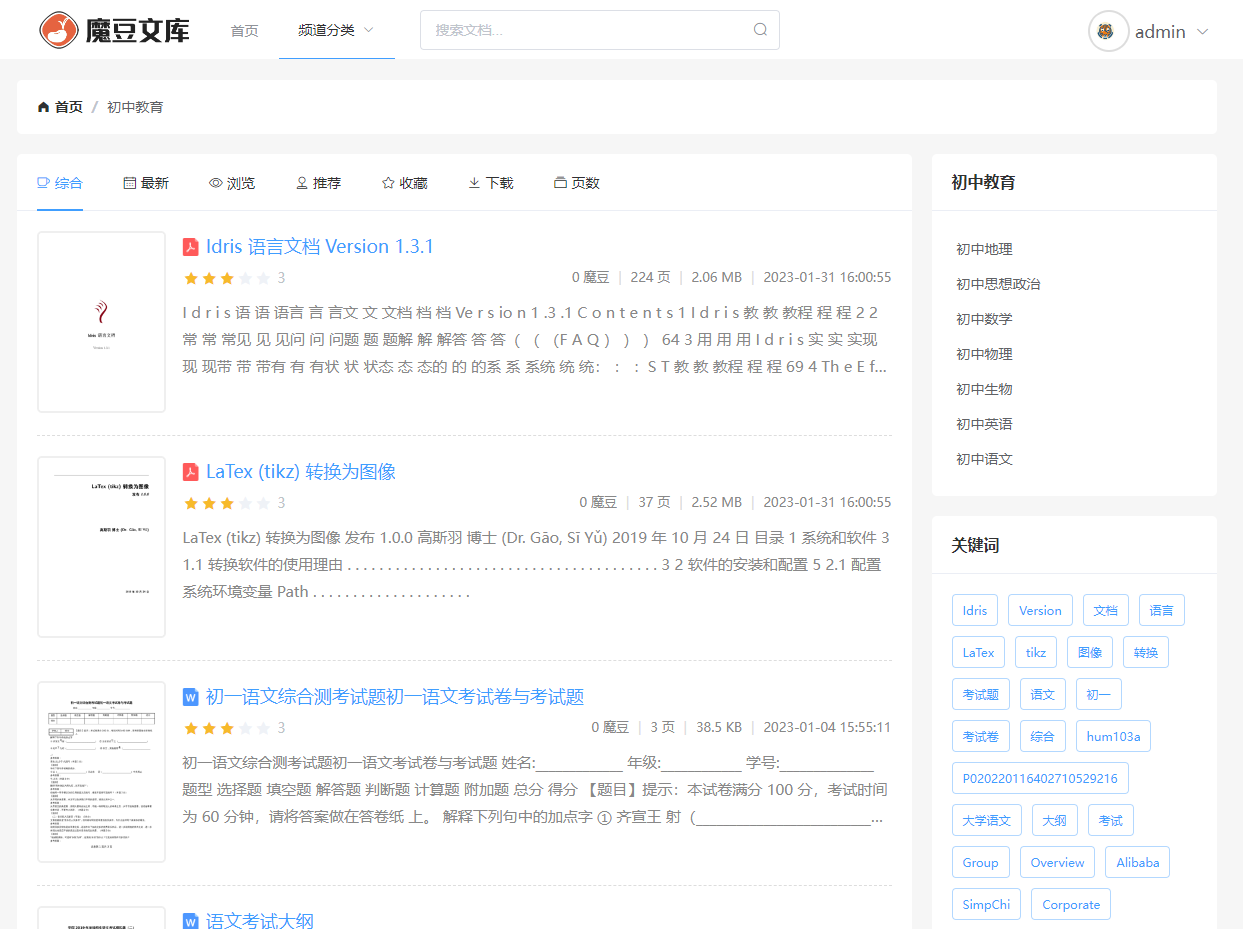
2.本地部署Moredoc
本例使用Docker进行部署,如果没有安装Docker,可以查看这篇教程进行安装:《Docker安装教程------Linux、Windows、MacOS》
首先打开魔豆的gitee主页下载docker版魔豆文库系统
https://gitee.com/mnt-ltd/moredoc/releases
moredoc_ce_xxx 表示社区版,moredoc_pro_xxx表示普惠版。
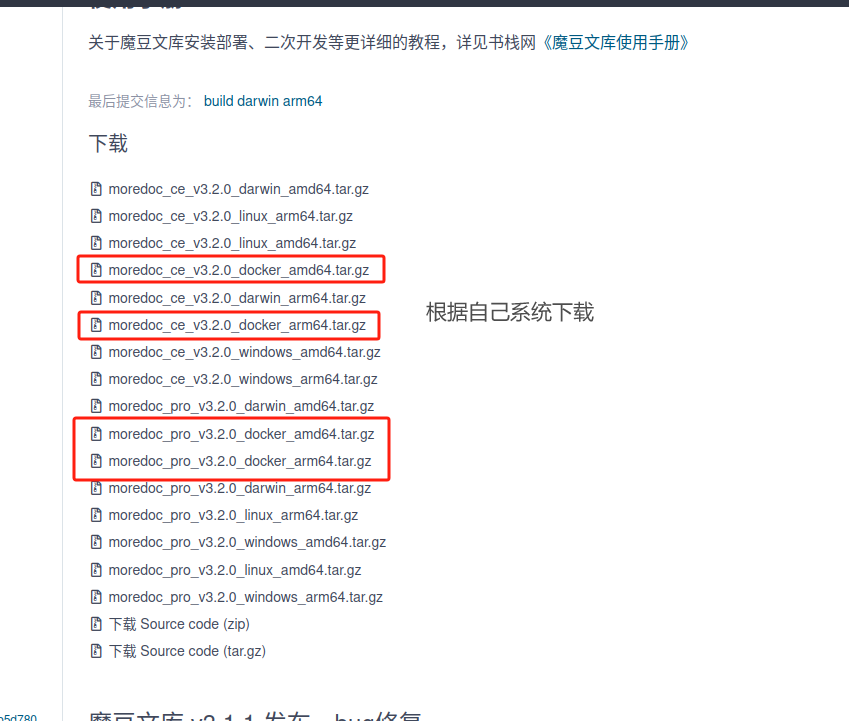
我这里演示下载的是ce版docker amd64
下载好后打开终端进去到下载目录里,输入这行命令解压
shell
tar -zxvf 文件名.tar.gz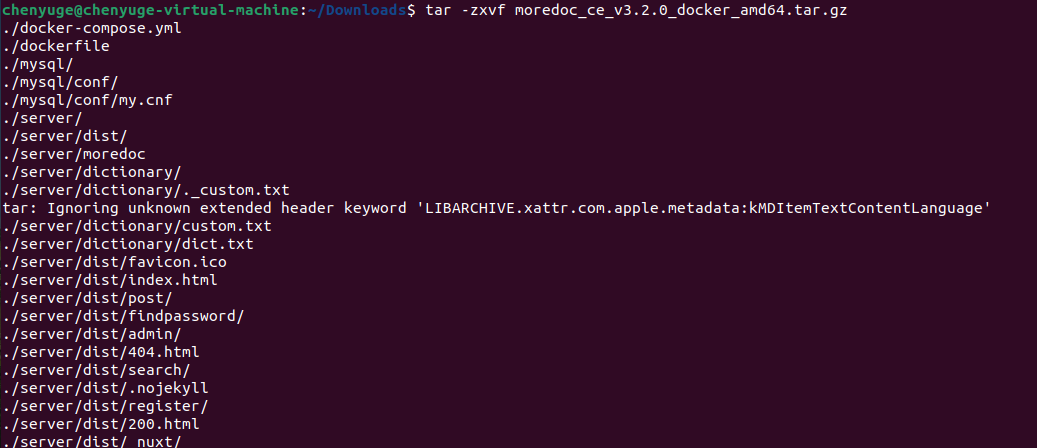
解压后输入这行命令启动容器
shell
sudo docker compose up -d服务启动后打开浏览器,访问localhost:8880,就能看到魔豆文库的首页了。
3.Moredoc简单使用
初始的账号密码是
-
账号:admin
-
密码:mnt.ltd登陆后右上角下拉菜单可以看到管理后台入口

为使程序能正常运行,先进行基础配置。
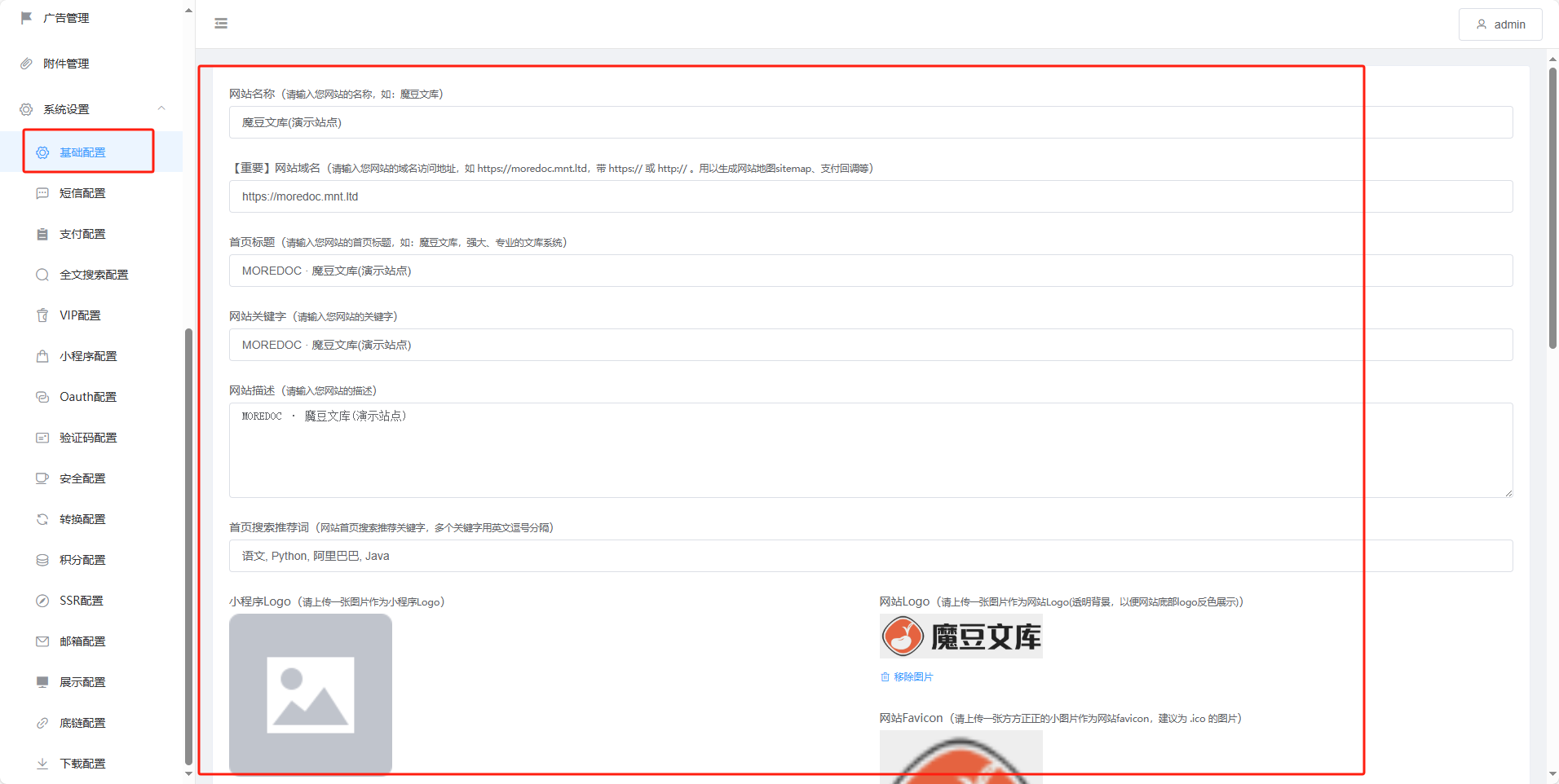
在系统设置中对顶部各项配置进行设置。
点击轮播图管理,可以让首页看起来更简洁美观。
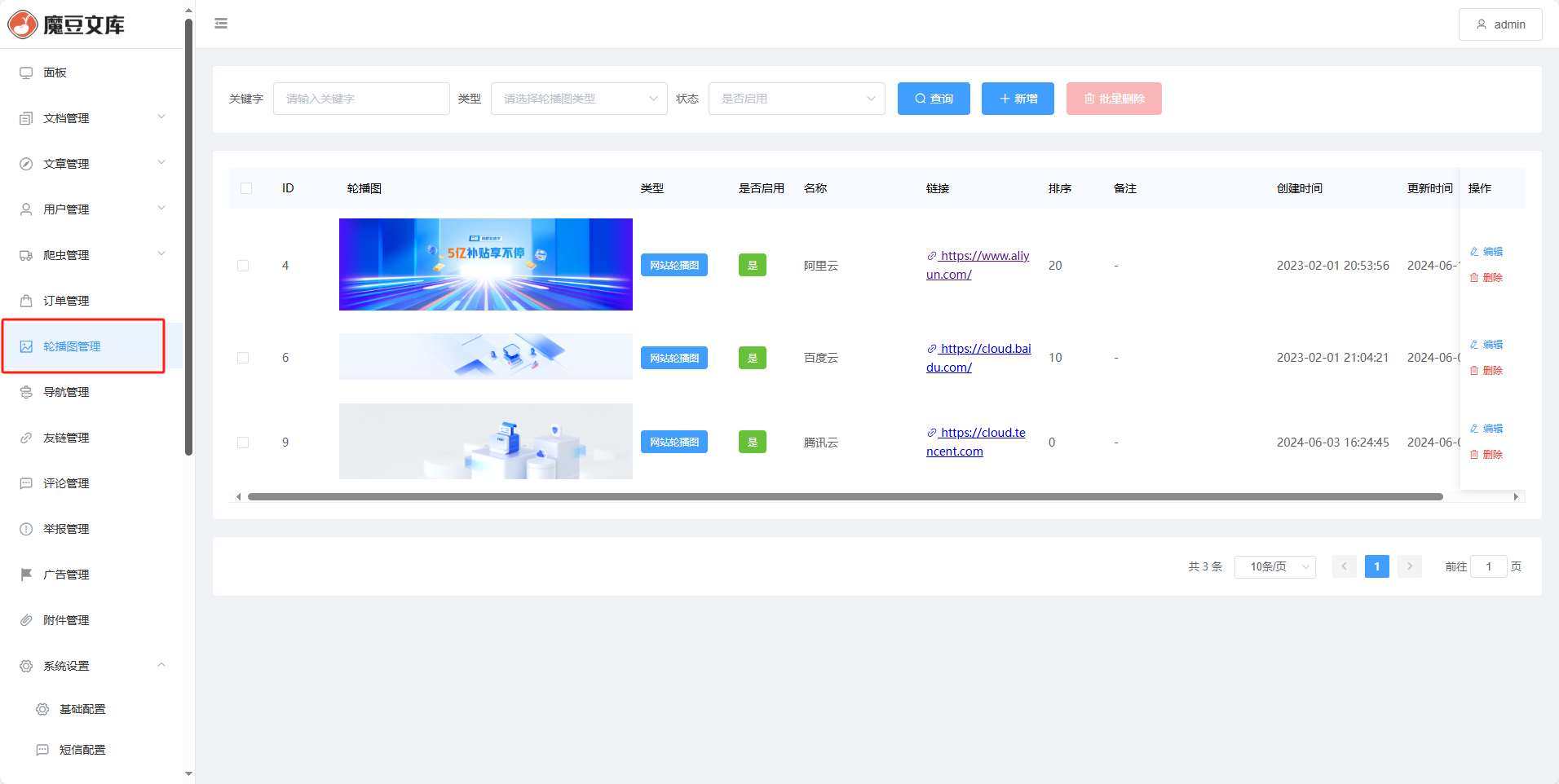
在文档管理的分类管理下可以新增文档分类,对所有上传的文档进行归类。
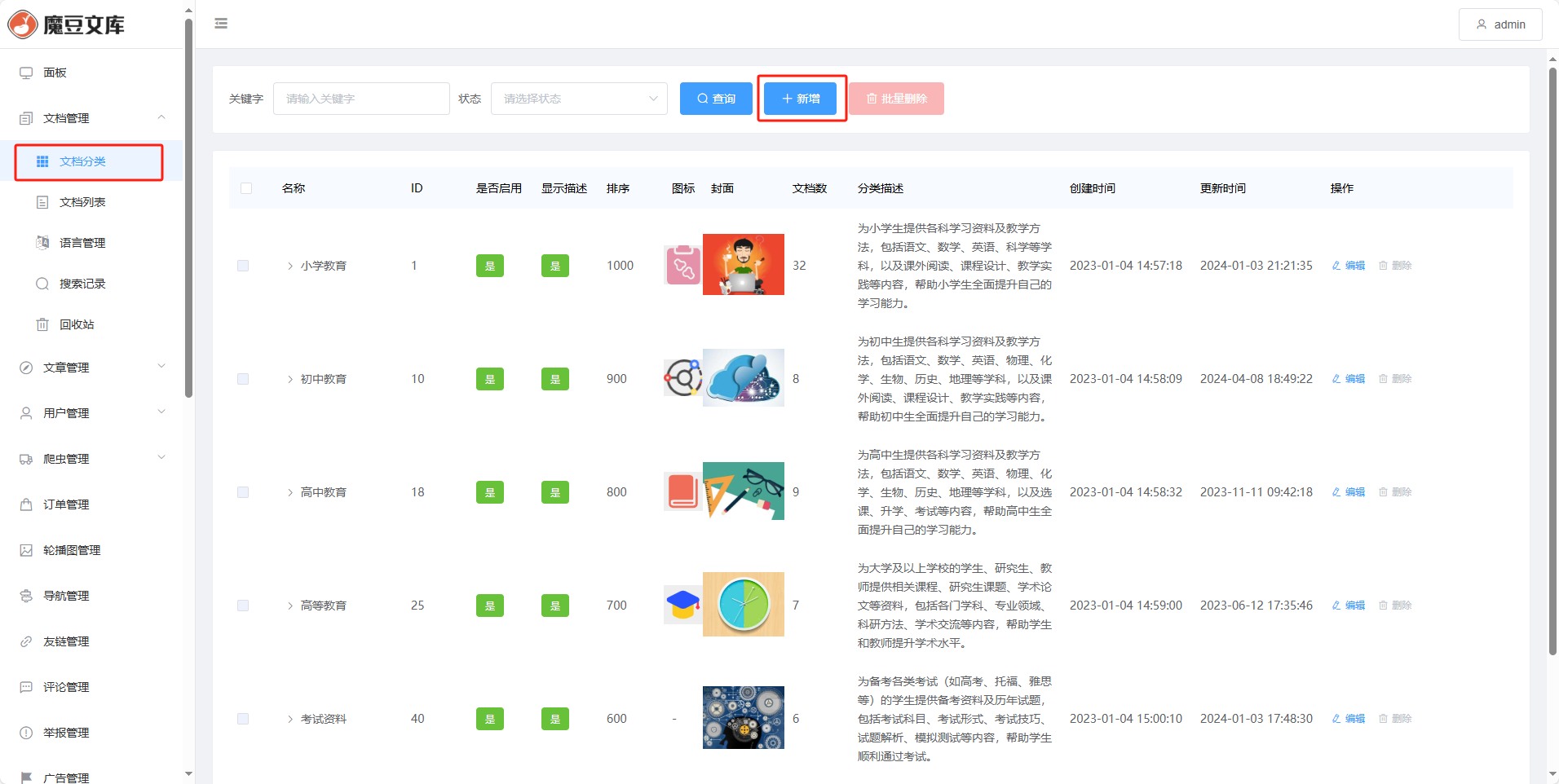
在用户管理的角色管理下,可以新增和配置用户角色以及授权,指定默认的用户组、哪些用户可以上传文档等。
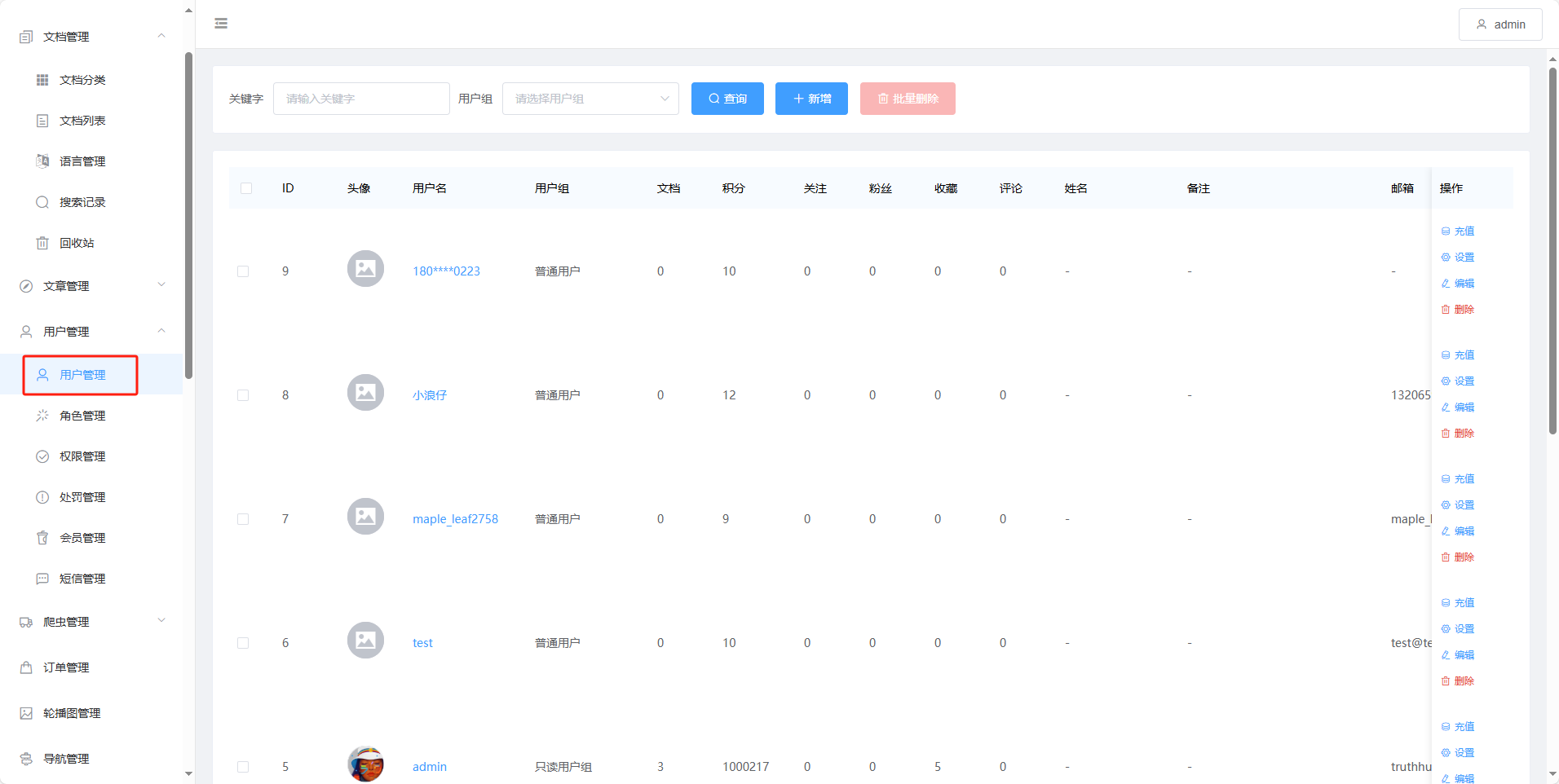
4. 安装内网穿透
不过我们目前只能在本地局域网内使用手机电脑等设备访问刚刚使用docker部署的Moredoc,如果想让异地好友、让更多人也能使用在家中部署的Moredoc应该怎么办呢?很简单,只要安装一个cpolar内网穿透工具就能轻松实现远程访问内网主机中部署的服务了,接下来介绍一下如何安装cpolar内网穿透。
下面是安装cpolar步骤:
Cpolar官网地址: https://www.cpolar.com
使用一键脚本安装命令
shell
sudo curl https://get.cpolar.sh | sh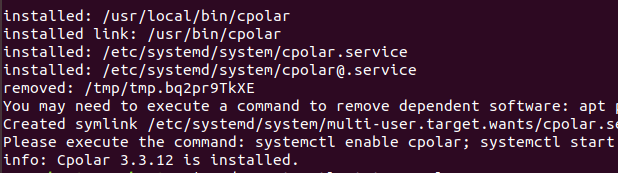
安装完成后,执行下方命令查看cpolar服务状态:(如图所示running即为正常启动)
shell
sudo systemctl status cpolar
Cpolar安装和成功启动服务后,在浏览器上输入ubuntu主机IP加9200端口即:【http://localhost:9200】访问Cpolar管理界面,使用Cpolar官网注册的账号登录,登录后即可看到cpolar web 配置界面,接下来在web 界面配置即可:
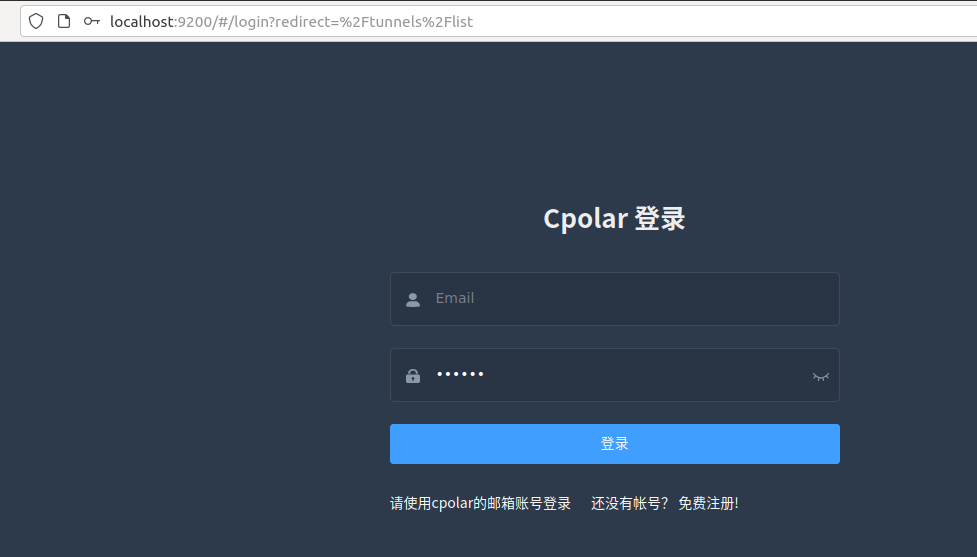
5.配置Moredoc公网地址
登录cpolar web UI管理界面后,点击左侧仪表盘的隧道管理------创建隧道:
- 隧道名称:可自定义,本例使用了: Moredoc 注意不要与已有的隧道名称重复
- 协议:http
- 本地地址:8880
- 域名类型:随机域名
- 地区:选择China Top
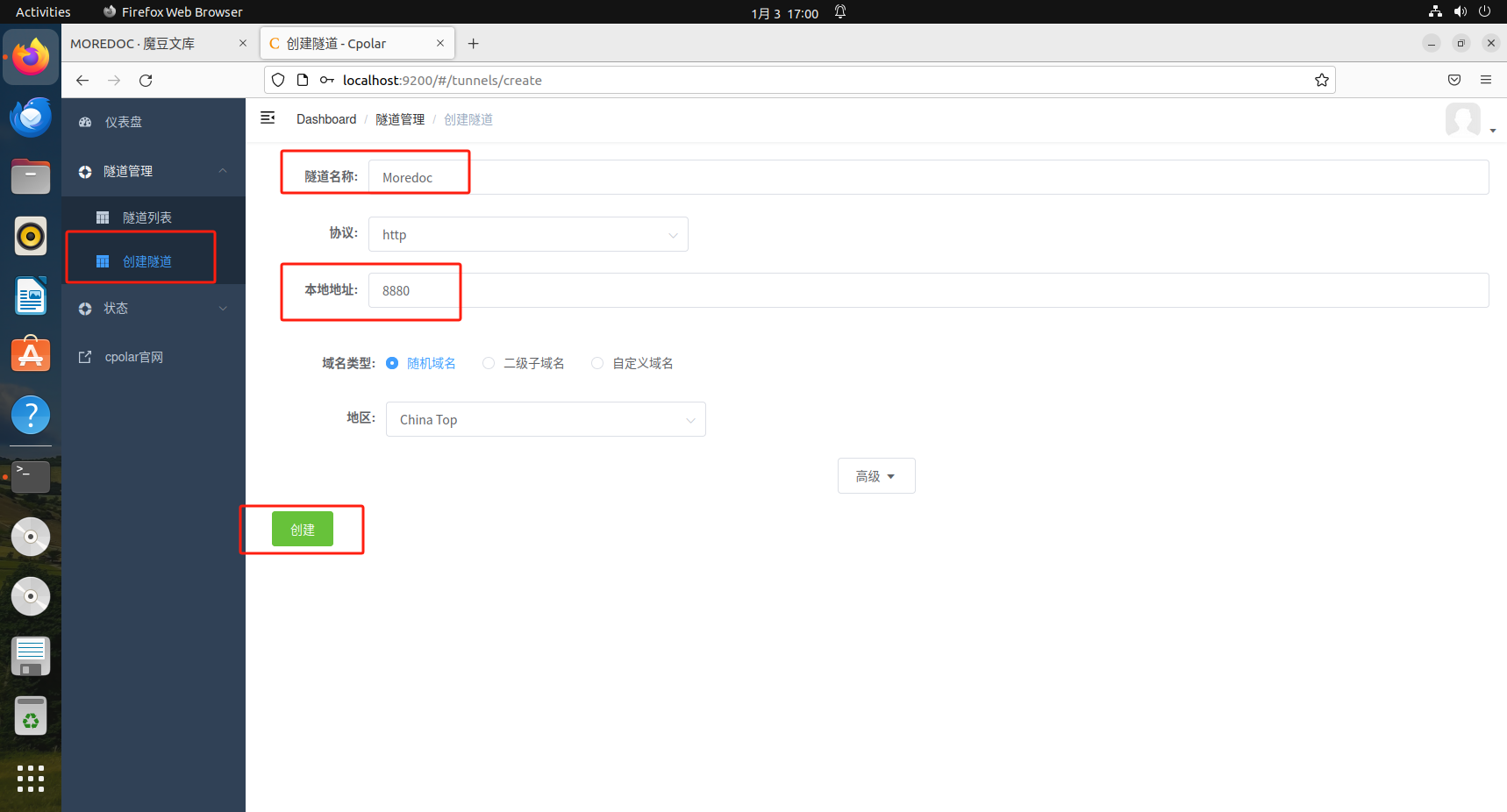
创建成功后,打开左侧在线隧道列表,可以看到刚刚通过创建隧道生成了两个公网地址,接下来就可以在其他电脑(异地)上,使用任意一个地址在浏览器中访问即可。
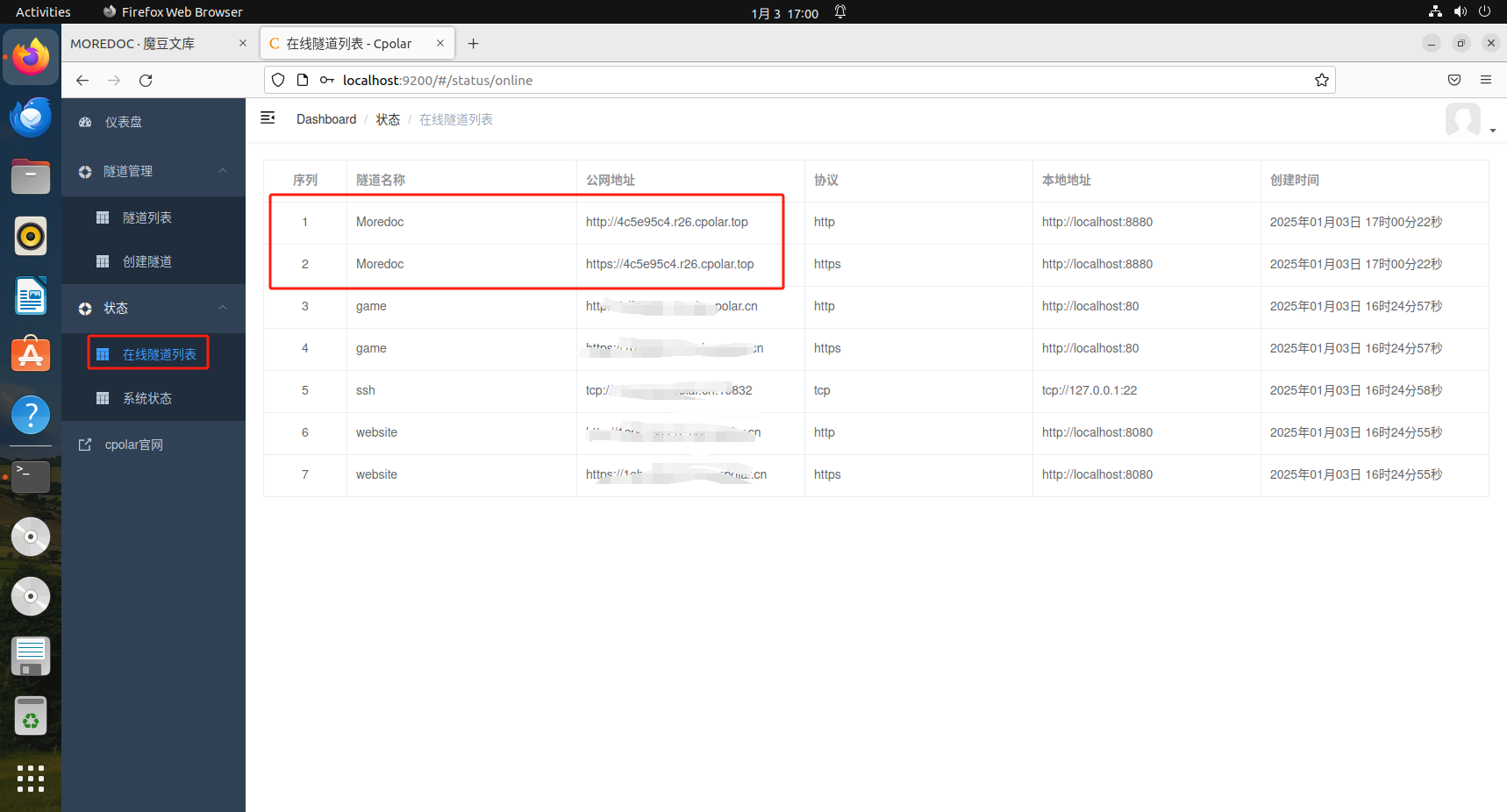
如下图所示,成功实现使用公网地址异地远程访问本地部署的Moredoc了。
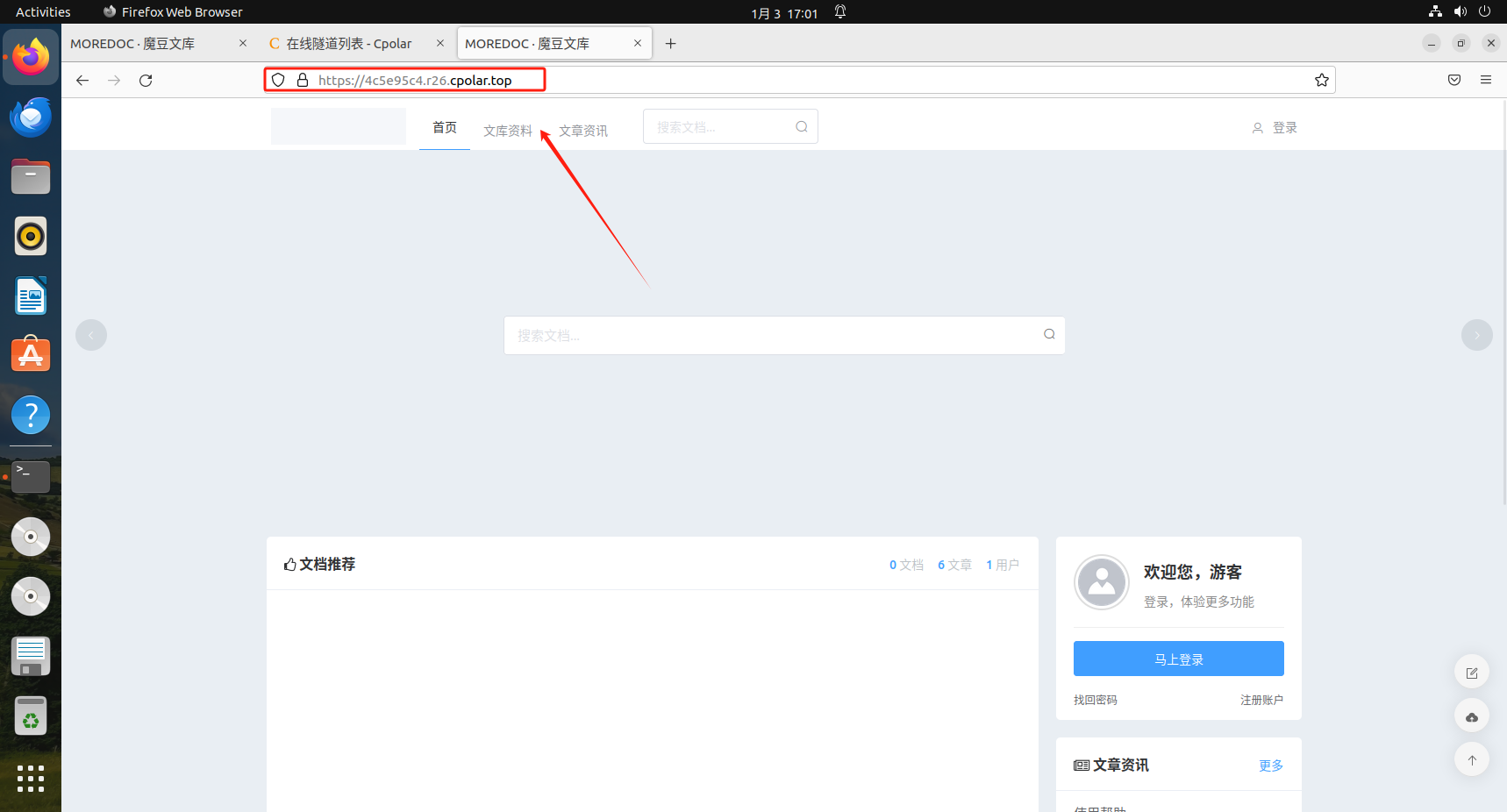
使用账号登录即可正常使用了:
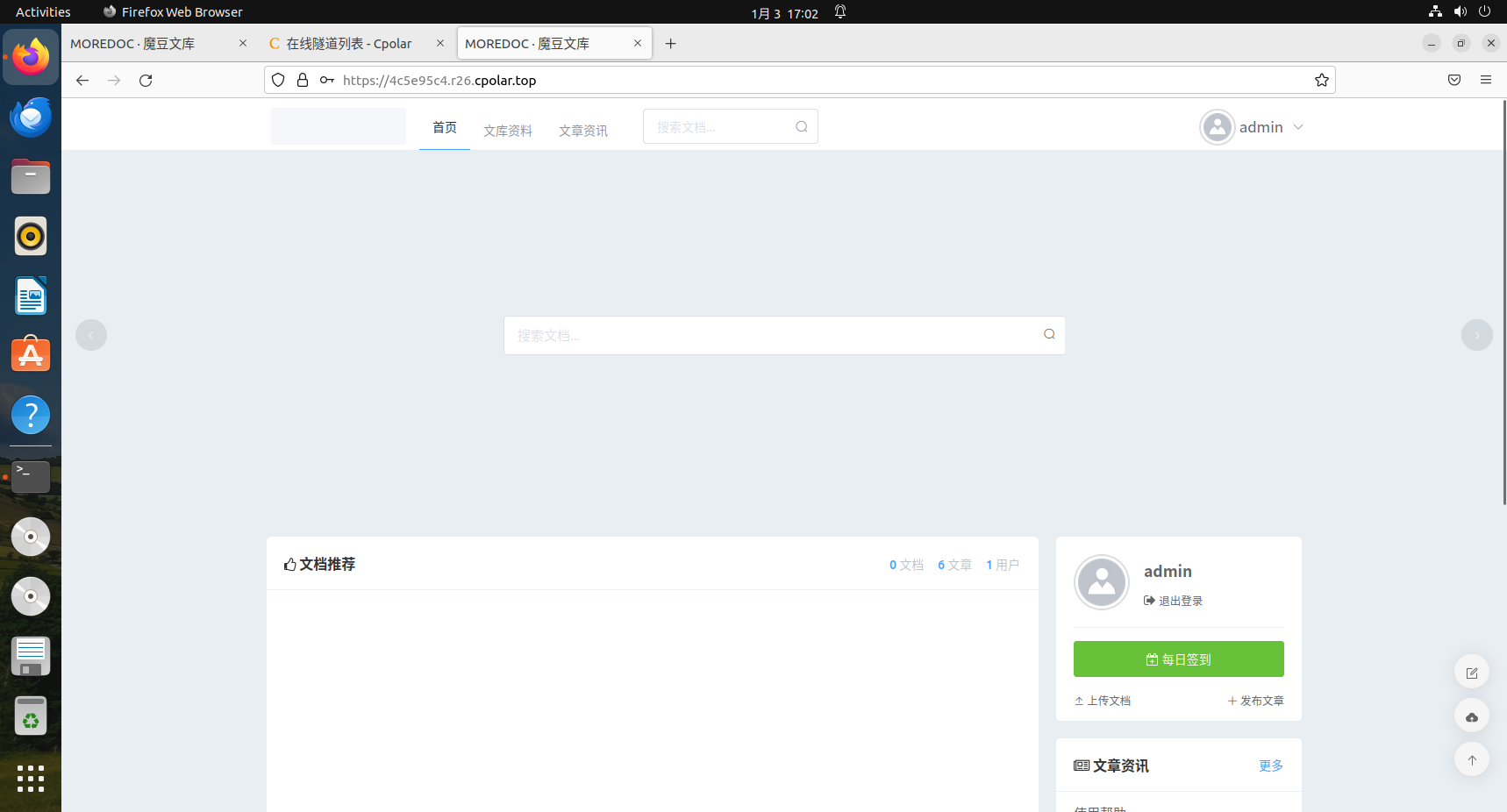
小结
为了方便演示,我们在上边的操作过程中使用cpolar生成的HTTP公网地址隧道,其公网地址是随机生成的。这种随机地址的优势在于建立速度快,可以立即使用。然而,它的缺点是网址是随机生成,这个地址在24小时内会发生随机变化,更适合于临时使用。
如果有长期使用Moredoc,或者异地访问与使用其他本地部署的服务的需求,但又不想每天重新配置公网地址,还想让公网地址好看又好记并体验更多功能与更快的带宽,那我推荐大家选择使用固定的二级子域名方式来配置公网地址。
6. 配置固定公网地址
由于以上使用cpolar所创建的隧道使用的是随机公网地址,24小时内会随机变化,不利于长期远程访问。因此我们可以为其配置二级子域名,该地址为固定地址,不会随机变化。
注意需要将cpolar套餐升级至基础套餐或以上,且每个套餐对应的带宽不一样。【cpolar.cn已备案】
点击左侧的预留,选择保留二级子域名,地区选择China VIP,然后设置一个二级子域名名称,填写备注信息,点击保留。
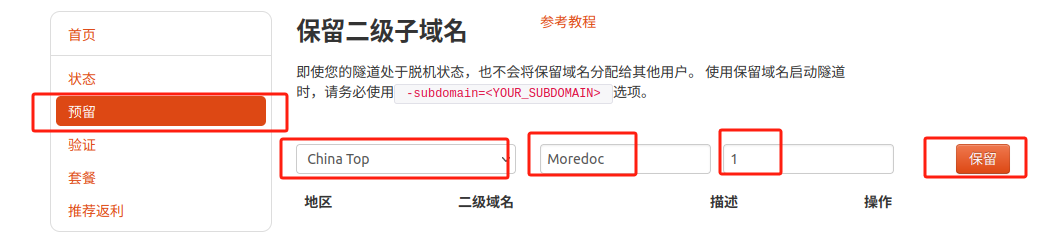
保留成功后复制保留的二级子域名地址:Moredoc
登录cpolar web UI管理界面,点击左侧仪表盘的隧道管理------隧道列表,找到所要配置的隧道Moredoc,点击右侧的编辑。
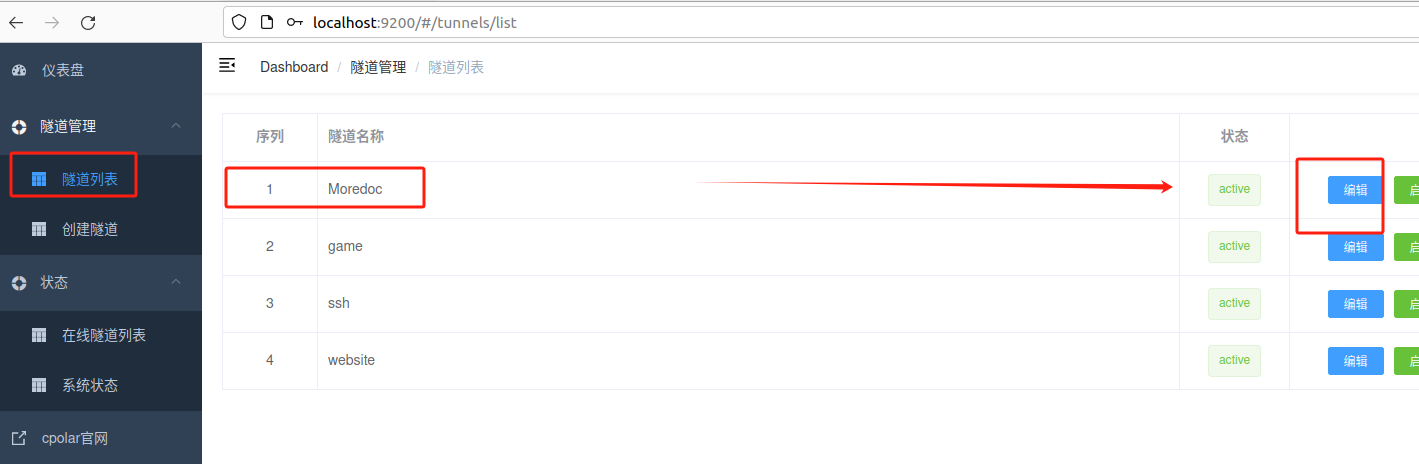
修改隧道信息,将保留成功的二级子域名配置到隧道中
- 域名类型:选择二级子域名
- Sub Domain:填写保留成功的二级子域名
- 地区: China VIP
点击更新
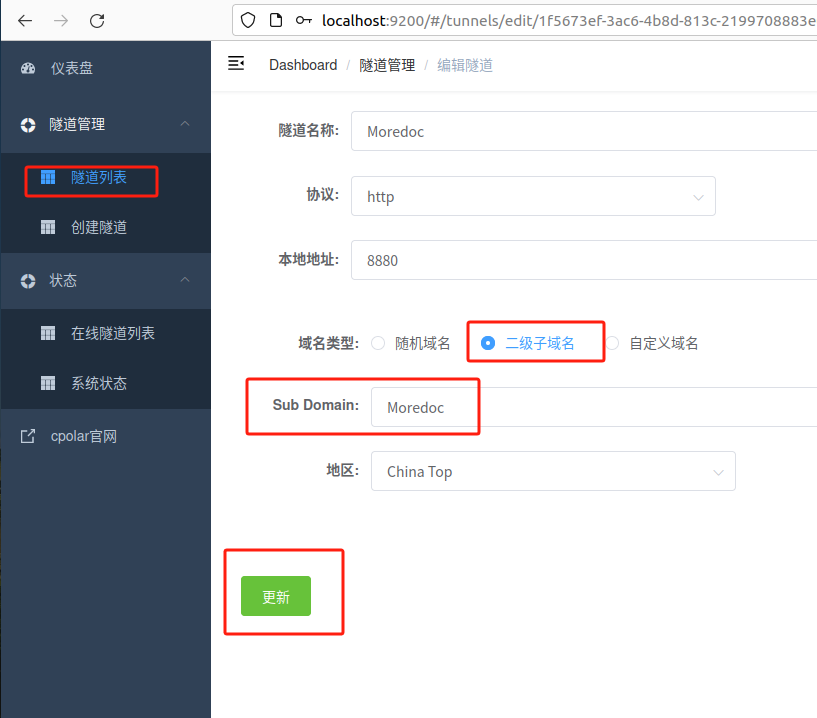
更新完成后,打开在线隧道列表,此时可以看到随机的公网地址已经发生变化,地址名称也变成了保留和固定的二级子域名名称。
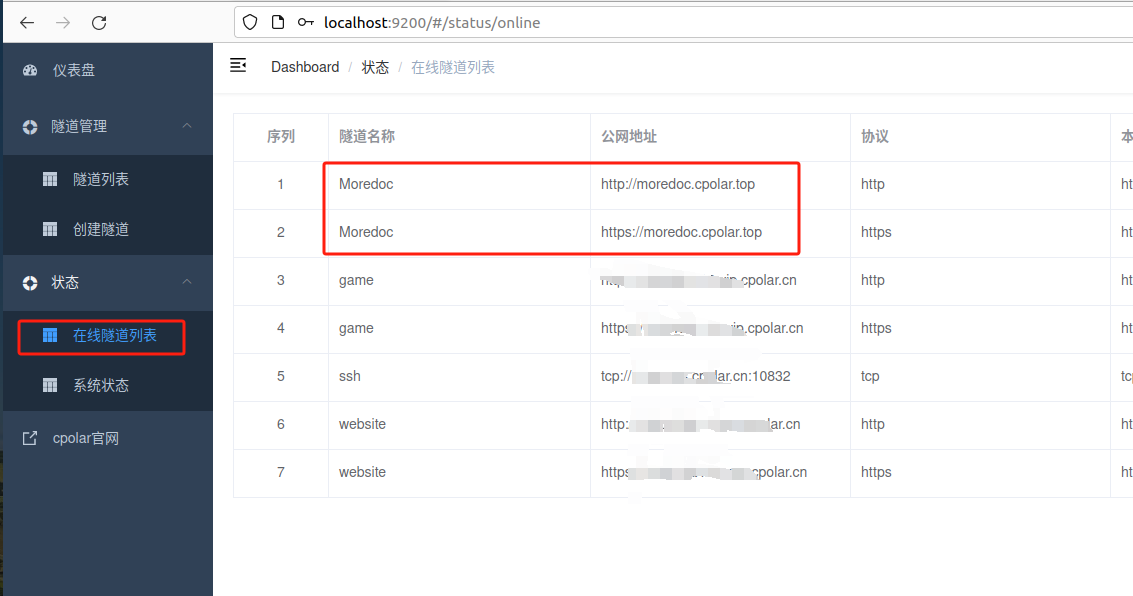
最后,我们使用固定的公网地址访问Moredoc 可以看到访问成功,现在一个永久不会变化的网址就设置好了。
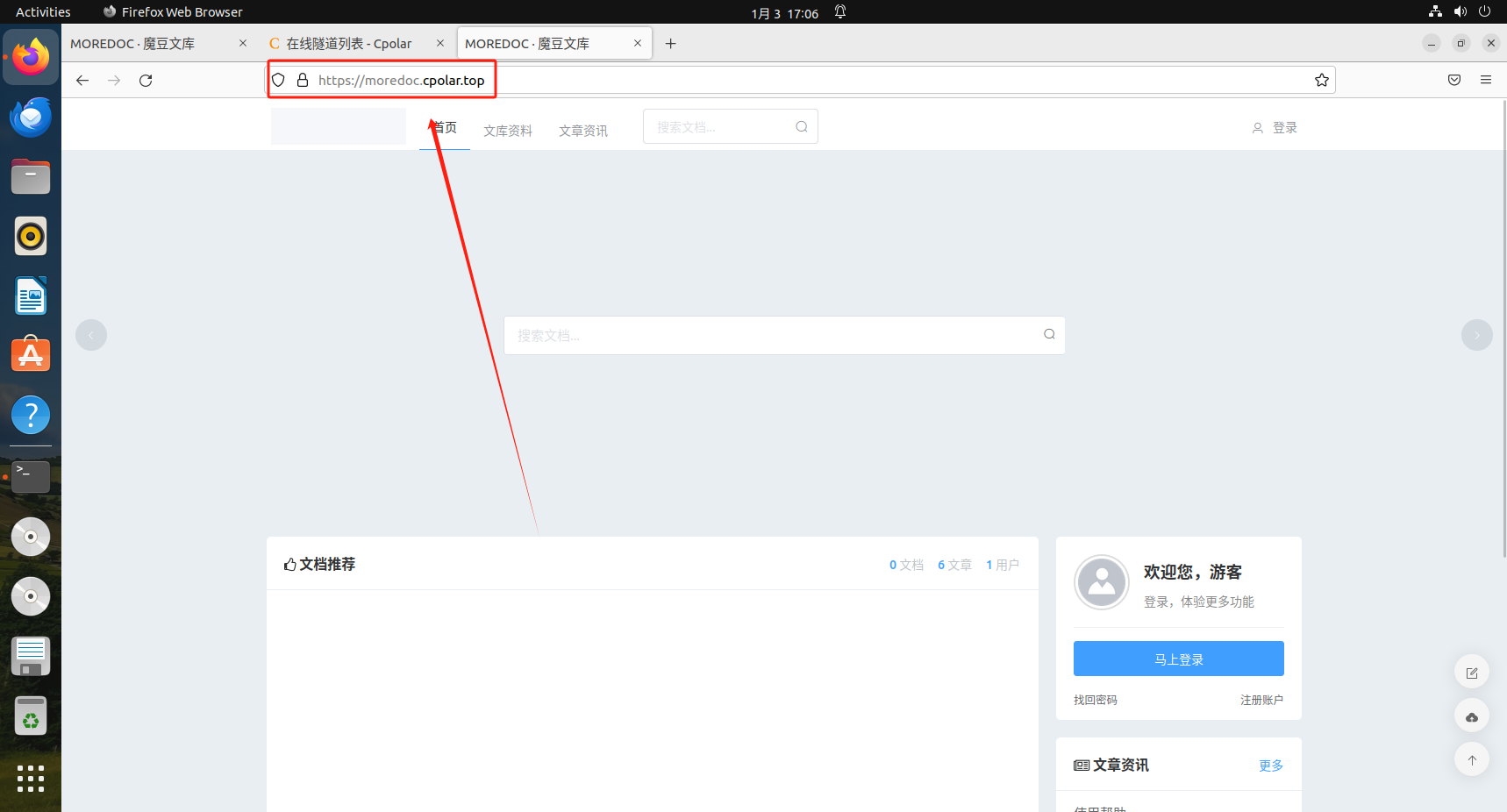
现在,你可以通过公网URL与任何人分享你的Moredoc了!无论是团队成员还是朋友,都可以轻松访问你精心管理的文档库。以上就是如何在Linux Ubuntu系统Docker本地安装Neko浏览器并实现异地远程访问的全部过程,怎么样?是不是觉得整个过程既简单又有趣呢?有了Moredoc这个神器,再也不用担心文件乱糟糟啦!再加上cpolar的帮助,你可以轻松将你的魔豆文库分享给全世界!
如果你还在犹豫是否要注册使用cpolar,不妨试试它的免费版吧。相信你会很快发现它带来的便利和强大功能。如果你觉得免费版还不够满足需求,cpolar还提供了多种付费计划,让你的内网穿透体验更加流畅和稳定。
赶紧去试试吧,说不定还能发现更多好玩的功能哦!如果你在使用过程中遇到任何问题,欢迎随时留言交流,我会尽力为大家解答的!希望这篇教程能帮你开启文档管理的新篇章,让我们一起成为更加高效、快乐的技术人吧!